Cách sửa lỗi iMessage đang chờ kích hoạt
Đôi khi bạn có thể gặp lỗi ‘Đang chờ kích hoạt’ (Waiting for Activation) khi cố gắng kích hoạt iMessage trên iPhone hoặc iPad của mình. Điều này ngăn bạn sử dụng dịch vụ nhắn tin này.
Nếu bạn không biết tại sao điều này lại xảy ra hoặc đang cố gắng tìm ra giải pháp, đây là bài viết bạn cần.
Các lỗi kích hoạt iMessage khác nhau mà bạn có thể gặp trên iPhone
Theo Apple, sau đây là các lỗi khác nhau:
- Đang chờ kích hoạt.
- Kích hoạt không thành công.
- Đã xảy ra lỗi trong quá trình kích hoạt.
- Không thể đăng nhập, vui lòng kiểm tra kết nối mạng của bạn.
- Không thể kết nối với máy chủ iMessage. Thử lại.
Trước khi xem các phần sửa lỗi, bạn hãy tìm hiểu nguyên nhân của vấn đề và hiểu lý do tại sao nó có thể xảy ra.
Tại sao iMessage của tôi thông báo đang chờ kích hoạt?
Nó chỉ xảy ra khi có một vài lỗi cơ bản như ảnh dưới:
Bạn có thể đang không có kết nối internet: ví dụ không được kết nối với dữ liệu di động hoặc Wi-Fi đang hoạt động.
Cài đặt iPhone của bạn không gửi được SMS.
Một cái gì đó từ nhà mạng của bạn bị trực trặc, điều này ngăn cản việc gửi và nhận tin nhắn văn bản.
Bạn không có đủ số dư để gửi tin nhắn văn bản kích hoạt iMessage.
Cài đặt ngày và giờ của iPhone không chính xác.
Lỗi sự cố với máy chủ của Apple.
Hầu hết các vấn đề trên đều có cách khắc phục. Điều thú vị là các giải pháp được liệt kê trong bài viết này cũng hoạt động khi bạn không thể kích hoạt FaceTime.
Lưu ý: Apple cho biết iMessage có thể mất đến 24 giờ để kích hoạt thành công. Bạn có thể phải chờ đợi trước khi xem các sửa lỗi bên dưới.
Cách sửa lỗi iMessage ‘Đang chờ kích hoạt’ trên iPhone
Kiểm tra xem bạn có thể gửi tin nhắn văn bản hay không
Để kích hoạt iMessage, iPhone của bạn sẽ gửi một tin nhắn văn bản SMS. Vì vậy, điều quan trọng là đảm bảo nó có thể gửi nó.
Để kiểm tra;
Mở ứng dụng Tin nhắn và chọn một người bạn hoặc gia đình (tốt nhất là những người sử dụng điện thoại Android).
Gửi tin nhắn SMS và xem nó có được gửi thành công hay không.
Nếu có, hãy chuyển sang phần tiếp theo. Nếu không bạn cần tìm hiểu để sửa lỗi không nhắn tin SMS được.
Đảm bảo iPhone có Wi-Fi hoặc kết nối dữ liệu di động
Để kích hoạt iMessage, iPhone của bạn phải có kết nối internet đang hoạt động. Mở Safari hoặc ứng dụng YouTube và cố gắng truy cập một trang web hoặc phát video. Nếu nó hoạt động , internet của bạn đang ổn. Nếu không, hãy kiểm tra các tuỳ chọn để bật Wi-Fi hay 3G/4G/5G.
Đặt ngày và giờ chính xác
Việc kích hoạt iMessage cũng cần đúng ngày và giờ. Bạn có thể kiểm tra bằng cách vào Settings > General > Date & Time > Kiểm tra tuỳ chọn Set Automatically có được bật lên hay không.
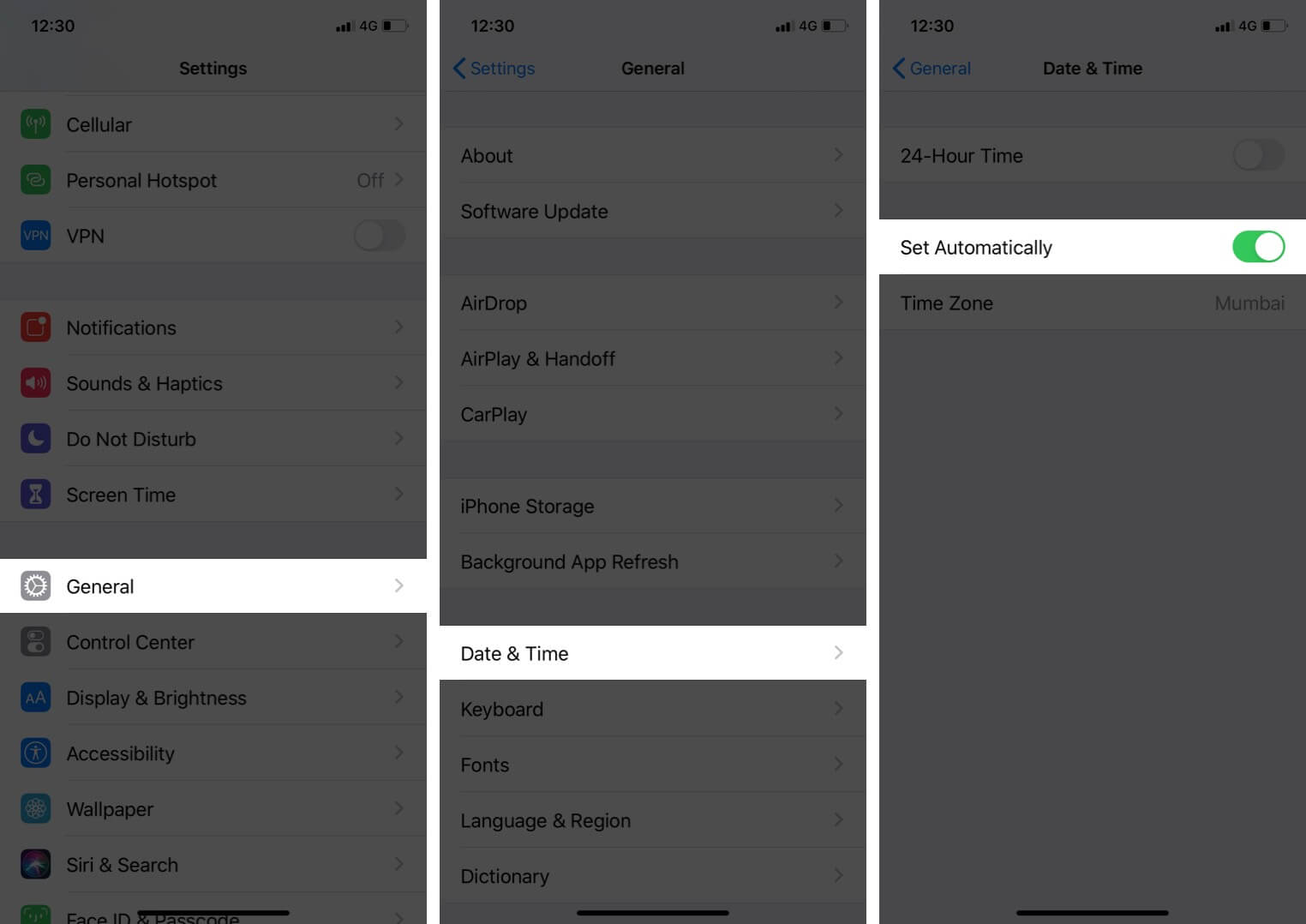
BẬT và TẮT Chế độ trên máy bay trên iPhone
Bạn có thể bật rồi tắt chế độ AirPlane từ Control Center của iPhone và vấn đề có thể được giải quyết.
Khởi động lại iPhone của bạn
Mọi người thường bỏ qua thao tác rất “đỉnh” này. Nhưng hãy hiểu rằng tắt thiết bị di động, máy tính, bộ định tuyến hoặc bất kỳ thiết bị nào và bật lại là một cách tuyệt vời để giải quyết nhiều vấn đề.
Kiểm tra trạng thái máy chủ của Apple
Có thể lỗi không phải từ phía bạn mà là của Apple. Trước khi tiếp tục các sửa lỗi bên dưới, hãy kiểm tra trạng thái máy chủ của Apple và xem liệu Apple ID và iMessage có hoạt động hay không. Nếu họ đang gặp phải thời gian chết, vui lòng đợi một thời gian. Apple thường khắc phục những lỗi này một cách nhanh chóng.
TẮT iMessage và BẬT lại
- Vào Settings > Messages.
- Tắt iMessage.
- Sau một phút, hãy bật nó lên lại.
Đăng xuất khỏi ID Apple của bạn và đăng nhập lại
- Vào Settings > nhấn vào tên của bạn ở trên cùng. Cuộn xuống dưới cùng và nhấn Sign Out.
- Nhập mật khẩu Apple ID của bạn và tiến hành đăng xuất thành công.
- Tiếp theo, khởi động lại iPhone của bạn.
- Vào lại Settings và nhấn Sign in từ trên cùng.
- Sau khi đăng nhập, hãy xem sự cố iMessage đã được khắc phục chưa. Nếu không, hãy thử tắt và bật lại iMessage như ở bước ngay trên.
Cập nhật cài đặt nhà cung cấp dịch vụ trên iPhone và khắc phục các sự cố liên quan
Các nhà cung cấp dịch vụ đảm bảo trải nghiệm cuộc gọi, nhắn tin và internet tốt bằng cách phát hành các bản cập nhật của nhà cung cấp dịch vụ. Để khắc phục sự cố iMessage, bạn nên kiểm tra và cài đặt bất kỳ bản cập nhật nào đang chờ xử lý của nhà mạng.
Ngoài ra, bạn cũng cần liên hệ với bộ phận hỗ trợ khách hàng của nhà mạng và xem liệu có vấn đề nào đó liên quan đến tài khoản của bạn hay không. Hãy hỏi xem họ có hạn chế khả năng gửi tin nhắn của bạn hoặc chặn bạn kích hoạt iMessage hay không.
Cập nhật iPhone của bạn
Apple thường xuyên đẩy các bản cập nhật iOS để sửa lỗi, giải quyết các vấn đề hiện có và giới thiệu các tính năng mới. Nếu iMessage không kích hoạt được do trục trặc phần mềm, bạn phải cập nhật iPhone của mình từ Settings > General > Software Update.
Đặt lại cài đặt mạng trên iPhone của bạn
Đây là một trong những bản sửa lỗi cần thiết cho lỗi kích hoạt iMessage.
Khi bạn làm theo các bước bên dưới, tất cả cài đặt mạng của bạn sẽ đặt lại. Dữ liệu cá nhân như ứng dụng, ảnh, video, v.v., không bị ảnh hưởng.
- Vào Settings > General > Reset > Reset Network Settings.
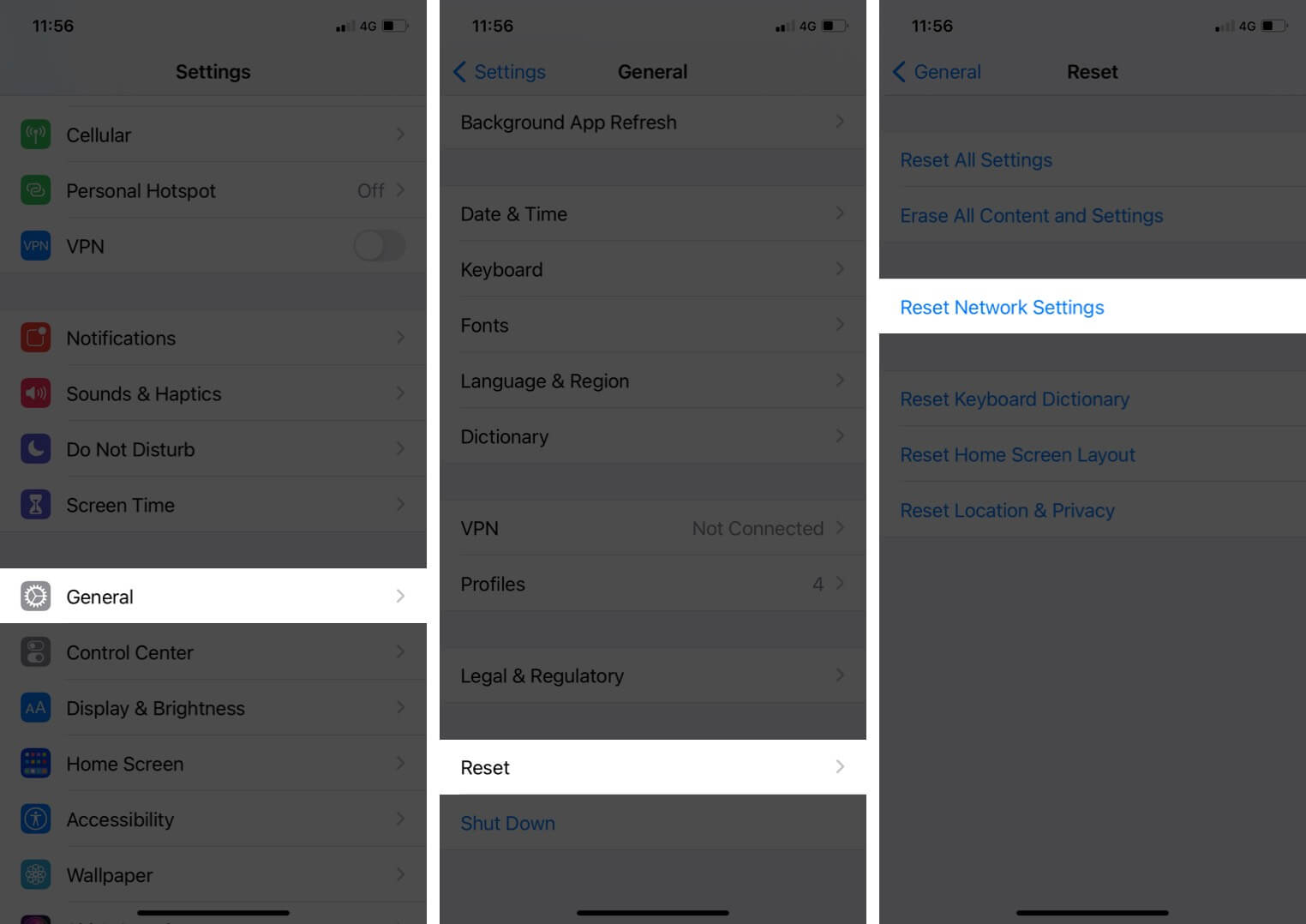
- Nhập mật mã iPhone của bạn và xác nhận.
- Sau khi hoàn tất, hãy khởi động lại iPhone của bạn và thử kích hoạt lại iMessage.
Hy vọng một trong các giải pháp trên đã giúp bạn khắc phục sự cố thành công. Tuy nhiên, nếu bạn vẫn gặp lỗi tương tự, hãy liên hệ với nhà cung cấp dịch vụ của bạn và Bộ phận hỗ trợ của Apple.
Nếu bạn có bất kỳ câu hỏi nào khác, hãy chia sẻ chúng trong phần bình luận bên dưới.

Đăng nhận xét